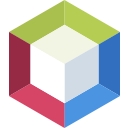NetBeans安装配置教程
下载完成后一路默认配置,next就好
1.选择黑色主题:Tools(工具) ——>Option(选项) ——>Apperance(外观) ——>Look and feel 选择Darcula主题(应该需要重启后生效)
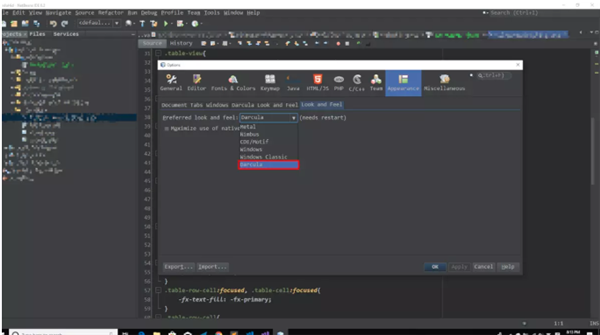
2.配置字体风格和大小:
进入jdk安装目录下/jre/lib文件夹,找到fontconfig.properties.src,拷贝为fontconfig.properties(所在目录不变),用文本编辑器修改此文件。
找到:
sequence.monospaced.GBK=chinese-ms936,alphabetic,dingbats,symbol,chinese-ms936-extb
monospaced.plain.alphabetic=Courier New
monospaced.bold.alphabetic=Courier New Bold
monospaced.bolditalic.alphabetic=Courier New Italic
monospaced.bolditalic.alphabetic=Courier New Bold Italic
修改为:
sequence.monospaced.GBK=alphabetic,chinese-ms936,dingbats,symbol,chinese-ms936-extb
monospaced.plain.alphabetic=Consolas
monospaced.bold.alphabetic=Consolas Bold
monospaced.bolditalic.alphabetic=Consolas Italic
monospaced.bolditalic.alphabetic=Consolas Bold Italic
在文件末尾添加Consola字体定义:
filename.Consolas=CONSOLA.TTF
filename.Consolas_Bold=CONSOLAB.TTF
filename.Consolas_Italic=CONSOLAI.TTF
filename.Consolas_Bold_Italic=CONSOLAZ.TTF
修改完后保存
在Netbeans中进行配置
Netbeans->工具->选项->字体和颜色 字体设置为Monospaced。
最后改一下界面和编辑器的字体大小:
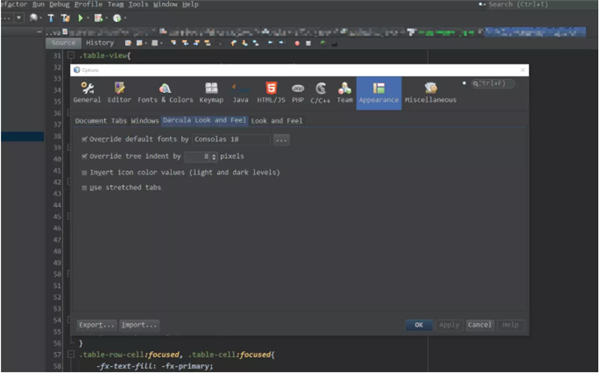
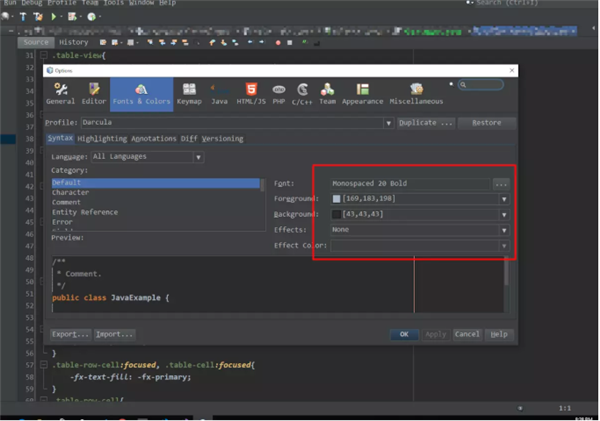
导包
右键Libraries (库),选择第三项,然后选择.jar文件的即可:

NetBeans使用教程
设置项目
要创建 IDE 项目,请执行以下操作:
1、启动 NetBeans IDE。
2、在 IDE 中,选择 "File"(文件)> "New Project"(新建项目),如下图所示。
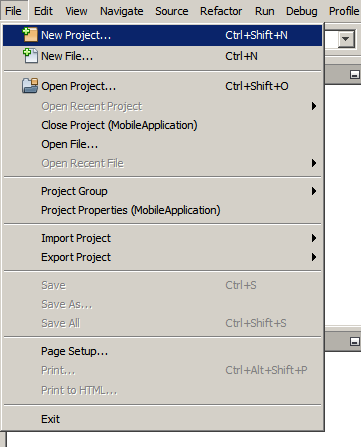
3、在新建项目向导中,展开 "Java" 类别,然后选择 "Java Application"(Java 应用程序),如下图所示。然后,单击 "Next"(下一步)。
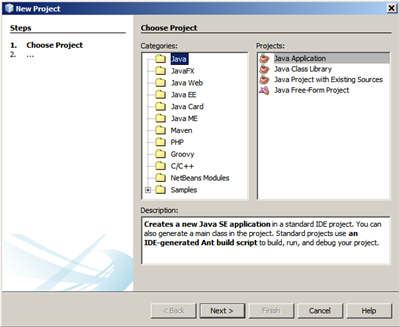
4、在向导的 "Name and Location"(名称和位置)页中,执行以下操作(如下图所示):
在 "Project Name"(项目名称)字段中,键入 HelloWorldApp。
将 "Use Dedicated Folder for Storing Libraries"(使用专用文件夹存储库)复选框保留为取消选中状态。
在 "Create Main Class"(创建主类)字段中,键入 helloworldapp.HelloWorldApp。
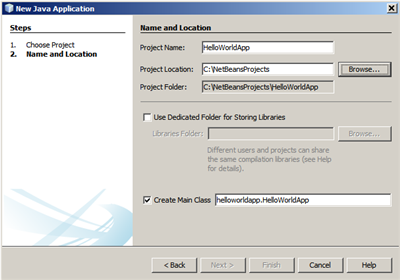
5、单击 "Finish"(完成)。
此时将创建项目并在 IDE 中打开。此时,您应该看到以下组件:
"Projects"(项目)窗口,其中包含项目组件(包括源文件、代码所依赖的库等)的树视图。
源代码编辑器窗口,其中打开了一个名为 HelloWorldApp 的文件。
"Navigator"(导航器)窗口,可以使用该窗口在选定类内部的元素之间快速导航。
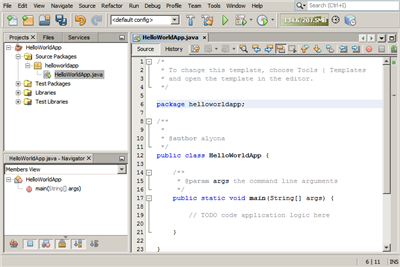
向生成的源文件中添加代码
由于在新建项目向导中将“创建主类”复选框保留为选中状态,因此 IDE 创建了一个框架主类。您可以将 "Hello World!" 消息添加到框架代码,方法是将以下行:
// TODO code application logic here
替换为以下行:
System.out.println("Hello World!");
通过选择“文件”>“保存”来保存所做的更改。
该文件应与下面的代码样例类似。
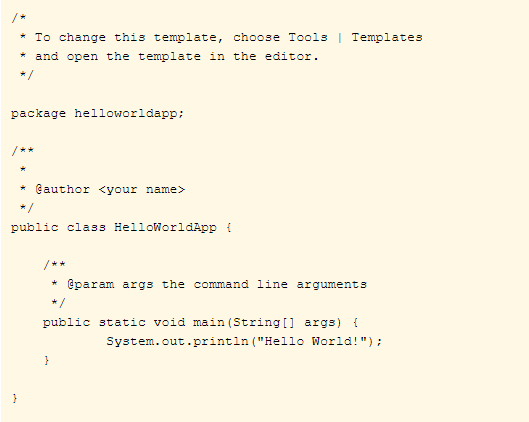
编译并运行程序
由于 IDE 提供了 "Compile on Save"(在保存时编译)功能,因此您不必手动编译项目即可在 IDE 中运行它。保存 Java 源文件时,IDE 会自动编译它。
可以在 "Project Properties"(项目属性)窗口中关闭“在保存时编译”功能。右键单击项目,选择 "Properties"(属性)。在 "Properties"(属性)窗口中,选择 "Compiling"(编译)标签。"Compile on Save"(在保存时编译)复选框位于右上方。注:在 "Project Properties"(项目属性)窗口可以确认项目的大量设置:项目库、打包、构建、运行等。
运行程序:
选择 "Run"(运行)> "Run Project"(运行项目)。
下图显示了您现在应看到的内容。
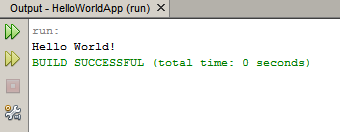
恭喜!您的程序可以正常运行!
如果存在编译错误,源代码编辑器的左旁注和右旁注中会以红色图标标记出来。左旁注中的图标指示对应行的错误。右旁注中的图标显示文件中出现错误的所有区域,其中包括不可见的代码行中的错误。将鼠标悬停在错误标记上,可以查看有关该错误的描述。单击右旁注中的图标,可以跳至出现该错误的代码行。
构建并部署应用程序
编写并试运行应用程序后,可以使用 "Clean and Build"(清理并构建)命令来构建应用程序以进行部署。使用 "Clean and Build"(清理并构建)命令时,IDE 将运行执行以下任务的构建脚本:
删除所有以前编译的文件以及其他构建输出。
重新编译应用程序并构建包含编译后的文件的 JAR 文件。
构建应用程序:
选择 "Run"(运行)> "Clean and Build Project"(清理并构建项目)。
可以通过打开 "Files"(文件)窗口并展开 HelloWorldApp 节点来查看构建输出。编译后的字节代码文件 HelloWorldApp.class 位于 build/classes/helloworldapp 子节点内。包含 HelloWorldApp.class 的可部署 JAR 文件位于 dist 节点内。
NetBeans功能介绍
基本 IDE
常规的 IDE 功能
源代码编辑器
版本控制
团队开发
构建工具(Maven、Hudson)
NetBeans 平台
OSGi
插件(稳定的插件和 Beta 版插件)
Mobile 和嵌入式应用程序 (Java ME)
Java 桌面应用程序 (Java SE)
Java 开发
Swing GUI 构建器
(以前称为 Matisse)
Java 分析器
Java 调试器
Web 应用程序和企业应用程序 (Java EE)
Web 应用程序
Java EE 应用程序
数据库
Web 服务
JavaFX 2.0
Groovy、Grails
PHP
JavaScript
C、C++、Fortran